Düzeltme: VBMeta Görüntüsü Doğrulanıyor OK_NOT_SIGNED(3) Hatası
Miscellanea / / October 06, 2021
Bir VBMeta dosyası temel olarak sistemin bütünlüğünü doğrulamak için kullanılır. Android cihaz, özellikle Samsung Galaksi cihazları. Böylece cihazınız yalnızca yetkili ve imzalanmış bellenimi önyükleyebilir. Bu günlerde özel bellenimlerin çoğu, bu çakışmayı önlemek için kendi VBMeta dosyalarıyla birlikte gelir, ancak bazılarında henüz yoktur. Bu nedenle, VBMeta Görüntüsü Doğrulanıyor OK_NOT_SIGNED(3) Hatası alıyorsanız, düzeltmek için bu kılavuzun tamamını izleyin.
Görünüşe göre Samsung, üçüncü taraf üretici yazılımının yanıp sönmesini veya köklenmesini veya hatta köklenmesini aktif olarak kaldırmaya çalışıyor. kullanıcılar için önyükleyicinin kilidini açmak ve kendi Galaxy'lerinde kendi özelleştirmelerini zorlamak cihazlar. Peki, Samsung Galaxy cihazlarında bu kısıtlamayı atlamak istiyorsanız, içinde herhangi bir VBMeta olmayan özel bellenim için hisse senedi veya boş bir VBMeta.img dosyasını manuel olarak flaş etmeniz gerekir.
Sayfa İçeriği
-
Düzeltme: VBMeta Görüntüsü Doğrulanıyor OK_NOT_SIGNED(3) Hatası
- Yöntem 1: ODIN Aracı ile Stok ROM'u Flash
- Yöntem 2: CP Yuvasında Flash VBMeta.tar
- Yöntem 3: Flash Recovery.img.tar ve PIT Dosyaları
Düzeltme: VBMeta Görüntüsü Doğrulanıyor OK_NOT_SIGNED(3) Hatası
Burada, imzalanmayan VBMeta'yı kolayca düzeltmek için olası üç farklı yöntemden bahsettik. hata Samsung Galaxy cihazlarınızda. O halde daha fazla vakit kaybetmeden aşağıdaki rehbere geçelim. İlk yöntem sizin için işe yaramazsa, sorun tamamen çözülene kadar iki yöntemin geri kalanını tek tek deneyin.
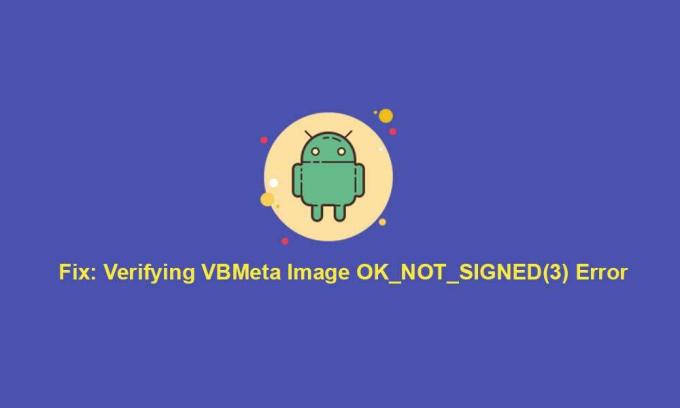
Uyarı: GetDroidTips, bu kılavuzu uygularken/sonrasında ahizenizde meydana gelebilecek herhangi bir sorun veya hatadan sorumlu olmayacaktır. Tamamen sizin aramanıza bağlıdır. Ne yaptığınızı bilmelisiniz. Bu nedenle, kendi sorumluluğunuzda ilerleyin.
Yöntem 1: ODIN Aracı ile Stok ROM'u Flash
Bir süredir Samsung Galaxy cihazlarını kullanıyorsanız, duymuş olabileceğiniz ihtimaller yüksektir. Samsung'un kendisi tarafından kullanıcılar için geliştirilen ODIN Flash Tool aracılığıyla stok yazılımının yanıp sönmesi hakkında. Yani, başka bir sorun olmadıkça bu yöntem herkes için işe yarayacaktır.
- Her şeyden önce, eksiksiz bir şekilde almalısınız. veri yedekleme önemli verilerinizi korumak için başka bir şey yapmadan önce.
- Bölgeye bağlı olarak Samsung Galaxy modeliniz için en son Stok Firmware dosyasını doğrudan şu adresten indirin: Frija Aracı veya SamFirm Aracı.
- Ürün yazılımı dosyasını indirdikten sonra, Samsung Galaxy'nizi İndirme Modunda başlatın.
VEYA, buradaki hızlı adımları kontrol edebilirsiniz:
- Cihaz yeniden başlayana kadar Sesi Kısma + Güç düğmelerine birkaç saniye birlikte basın.
- Şimdi, USB kablosunu bilgisayara hızlı bir şekilde bağlayın ve ardından Sesi Aç düğmesini basılı tutarken ahizeyi takın > Ardından Sesi ARTIR düğmesine basın, telefonunuz yeniden başlatılacaktır.
- Ardından Sesi Artır + Aşağı tuşlarına aynı anda hızlıca basın ve USB kablosunu çıkarmayın İndirme Modu görünene kadar
- Şimdi, cihazınızdaki Sesi YUKARI düğmesine basın ve İndirme Moduna geçmelidir.
- Emin ol ODIN Flash Aracını indirin ve yükleyin Windows bilgisayarınızda.
- Kurulduktan sonra, PC'de ODIN Aracını başlatın > Bunu takip edin Samsung Galaxy'nizdeki stok üretici yazılımını flaş etme kılavuzu cihaz.
VEYA, ODIN aracılığıyla bellenimi kolayca flaş etmek için aşağıdaki kısa adımlara göz atın.
- Sadece bellenim zip dosyasını PC'ye çıkarın.
- Cihazınızın hala İndirme Moduna bağlı olduğundan emin olun. [Önemli]
- Ardından, ODIN Aracını başlatın > 'BL' ile başlayan üretici yazılımı dosyasını seçin ve BL bölümüne yerleştirin. İlgili dosyalarla AP, CP ve CSC bölümleri için aynı adımı uygulayın.
- Ardından USERDATA alanından kaçının > CSC alanı için HOME_CSC kullanmayın. Sadece CSC'yi kullanın.
- F.RESET TIME ve Auto Reboot'u kontrol edin > Başlat'a tıklayın.
- Firmware yanıp sönme işlemi şimdi başlayacak ve birkaç dakika sürebilir. O yüzden biraz sabırlı ol.
- Son olarak, cihazınız yanıp söndükten sonra otomatik olarak sisteme yeniden başlayacaktır.
Bu resmi ve iyi test edilmiş yöntem sizin için sorunsuz bir şekilde çalışmalıdır. Ancak, bu yöntem size yardımcı olmazsa, diğer yöntemlere de göz atın.
Yöntem 2: CP Yuvasında Flash VBMeta.tar
Şimdi, Samsung Galaxy cihazınızda VBMeta Görüntüsü Doğrulanıyor OK_NOT_SIGNED(3) Hatası ile karşılaşıyorsanız, TWRP Recovery yani VBMeta.tar dosyasını CP yuvasında ve TWRP dosyasını ODIN'deki AP yuvasında flaş etmeniz gerekecek. hata.
Reklamlar
- En iyi yanı, VBMeta.img dosyasını, daha önce indirmiş olduğunuz indirilmiş Stok Firmware dosyasından ilk yöntemi izleyerek kolayca bulabilmenizdir.
- Şimdi ODIN Tool > TWRP'yi AP yuvasına ve VBMeta.img'yi CP yuvasına koyun.
- Ardından cihazınızı yukarıda belirtildiği gibi İndirme Moduna önyükleyin.
- Ardından, bu iki dosyayı da cihazınızda Odin aracılığıyla yanıp sönmeye başlayın. Tamamlanması biraz zaman alabilir.
- Yanıp sönme işlemi tamamlandıktan sonra cihazınız otomatik olarak sisteme ön yükleme yapacaktır.
Yine de, size görünen VBMeta imzalanmadı hatası mı? Peki, son yöntemi de kontrol edin.
Yöntem 3: Flash Recovery.img.tar ve PIT Dosyaları
- Öncelikle, Samsung cihaz modeliniz için en son stok üretici yazılımını doğru şekilde indirdiğinizden emin olun. [Bağlantıyı almak için ilk yönteme göz atın]
- Şimdi, CSC dosyasını PC'ye almak için üretici yazılımı dosyasını çıkarın.
- O zaman zorunda kalacaksın PIT dosyasını Samsung Cihazınızdan çıkarın.
- Ek olarak, bulun kurtarma.img.lz4 ayıklanan üretici yazılımı klasöründen dosya ve yeniden adlandırın kurtarma.img.tar dosya. [Önemli]
- Ardından, ODIN Flash Aracı'nı açın > Şuraya gidin: çukur bölümü > üzerine tıklayın çukur buton.
- Cihazınızın donanım yazılımının ayıklanmış PIT dosyasını seçin ve üzerine tıklayın. Açık yüklemek için.
- Şimdi, koy kurtarma.img.tar AP yuvasındaki dosya.
- Şuraya gidin: Seçenekler ODIN aracının sekmesi > Şunlardan emin olun: işaretini kaldır NS Otomatik yeniden başlatma seçenek.
- Ardından Samsung Galaxy cihazınızı İndirme modu ilk yöntemde belirtildiği gibi ve bir USB kablosuyla PC'ye bağlayın.
- ODIN aracı bağlı ahizenizi algıladığında, Başlangıç yanıp sönme işlemini başlatmak için düğmesine basın. [Algılanmadıysa, bilgisayara yeniden bağlanın]
- Biraz zaman alabileceğinden, yanıp sönme işleminin tamamlanmasını bekleyin.
- Cihazınız otomatik olarak kurtarma moduna geçecektir > Fabrika varsayılan durumuna geri dönmek için cihazı fabrika ayarlarına sıfırladığınızdan emin olun.
Not: Cihazınızda fabrika ayarlarına sıfırlama yapmak, kullanıcı verilerini el cihazınızdan siler.
- Son olarak, cihazınızı normal şekilde yaptığınız gibi sisteme önyükleyin.
- Eğlence! Bu, cihazınızdan VBMeta imzalanmadı hatasını tamamen düzeltmelidir.
İşte bu, çocuklar. Bu kılavuzun size yardımcı olduğunu varsayıyoruz. Daha fazla soru için aşağıya yorum yapabilirsiniz.
Reklamlar

![Huawei P20 B128 Oreo Donanım Yazılımı EML-L09 / L29'u indirin [8.1.0.128]](/f/5143adb23b9d10a48f69f8e090226310.jpg?width=288&height=384)

![General Mobile GM 5 Plus için En İyi Özel ROM Listesi [Güncellenmiş]](/f/32e86f0681031de6e1484b92535df5b2.jpg?width=288&height=384)